在数字化日常中,程序快捷方式的创建是一项极为实用的操作,它允许用户快速访问常用软件或程序,提升工作效率与便捷性。本文将深入浅出地介绍如何建立程序快捷方式,并探讨几种主流方法,旨在通过清晰的结构、合理的关键词布局及保持内容的原创性与实用性,为读者带来一次流畅的阅读体验。
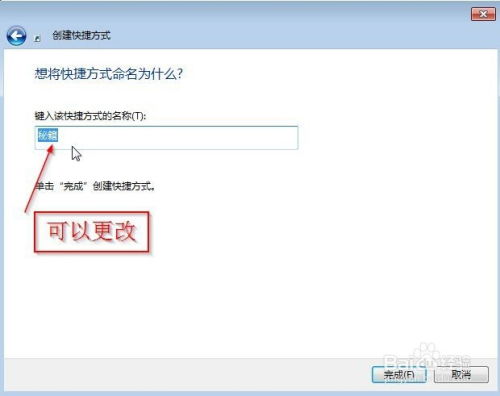
程序快捷方式,顾名思义,是指向特定程序或文件的快速访问链接,通常放置在桌面、开始菜单或任务栏等显眼位置。它们如同通往应用程序的“快捷通道”,减少了在文件系统中寻找并启动程序的繁琐步骤。掌握创建快捷方式的方法,对于提升个人计算机操作效率至关重要。

首先,找到你想要创建快捷方式的程序的可执行文件(.exe文件)。这通常位于程序的安装目录下,可以通过文件资源管理器(Windows Explorer)的搜索功能快速定位。

找到目标程序的可执行文件后,右键点击该文件。

在弹出的菜单中选择“发送到”>“桌面(快捷方式)”或“创建快捷方式”(根据操作系统版本不同,选项可能略有差异)。
此时,桌面上就会生成一个指向该程序的快捷方式图标。
你还可以通过右键点击快捷方式图标,选择“属性”来更改其名称、图标或快捷键(如为快捷方式设置热键,以便更快启动)。
在“快捷方式”选项卡中,还能设置程序的启动方式,如以管理员身份运行或在高DPI设置中禁用缩放等。
Windows系统提供了一个“创建快捷方式”的向导,允许用户通过图形界面指定目标位置,并自定义快捷方式属性。
在桌面或任意文件夹内,右键点击空白处,选择“新建”>“快捷方式”。
在弹出的“创建快捷方式”向导中,点击“浏览”按钮选择程序的可执行文件,或直接输入文件的路径。
点击“下一步”,为快捷方式命名,并选择是否立即创建。
完成向导后,即可在指定位置找到新创建的快捷方式。
对于高级用户而言,通过命令提示符(CMD)创建快捷方式也是一种高效的方法。这要求用户熟悉一些基本的命令格式和参数。
打开命令提示符窗口(可通过Windows搜索或运行`cmd`命令打开)。
使用`mklink`命令(注意:实际上`mklink`用于创建符号链接或硬链接,而创建快捷方式的命令并不直接包含在此;但可以通过编写批处理脚本或使用PowerShell等方式实现相似功能)。对于直接创建快捷方式,通常建议采用第三方工具或脚本。
除了Windows自带的方法外,还有许多第三方软件能够帮助用户更方便地创建和管理快捷方式,比如NirCmd、Shortcut Manager等。
NirCmd:一款小巧的命令行工具,支持创建快捷方式、管理网络连接、修改系统设置等多种功能。通过简单的命令行指令,即可快速完成快捷方式的创建。
Shortcut Manager:则是一款图形界面的快捷方式管理工具,提供了更为直观的界面来创建、编辑和删除快捷方式。它还支持批量操作,非常适合需要管理大量快捷方式的用户。
定期整理:随着使用的深入,桌面上可能会堆积大量快捷方式。建议定期整理,删除不再需要的快捷方式,保持桌面的整洁与高效。
使用文件夹分类:对于数量较多的快捷方式,可以考虑使用文件夹进行分类管理,如“办公软件”、“娱乐软件”等,以便快速找到所需程序。
利用搜索功能:Windows系统提供了强大的搜索功能,允许用户通过关键字快速找到程序和文件。在熟悉快捷键(如Win+S)和搜索技巧的基础上,可以进一步减少对快捷方式的依赖。
通过以上介绍,我们了解到建立程序快捷方式的多种方法,从基本的程序自身创建,到利用Windows系统工具和第三方软件的高级应用,每种方法都有其独特的优势与适用场景。掌握这些技巧,不仅能提升个人计算机操作的效率与便捷性,还能在一定程度上优化工作与生活环境。在未来的数字生活中,不妨多尝试并灵活运用这些方法,让技术成为我们前进道路上的得力助手。
97.42M巴啦啦梦幻餐厅无限钻石版
102.15M多闪最新版
131.54M迪信通
75.17M易写作
124.17M合并士兵3D
74.34M网飞猫netflix
31.04MG社漫画
39.51M康熙字典免费版
111.42M喵喵奶茶屋Cat Boba tea
102.05M百科答题软件 1.0.3
本站所有软件来自互联网,版权归原著所有。如有侵权,敬请来信告知 ,我们将及时删除。 琼ICP备2023003481号-5